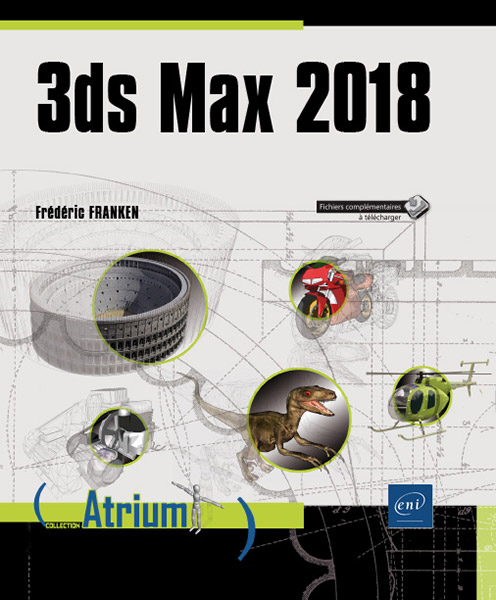Frédéric FRANKEN
Après plusieurs années passées dans le domaine de la communication d’entreprise, la gestion de projets et le management, Frédéric FRANKEN a fondé l’association Form’Maker qui oeuvre pour la diffusion des savoirs numériques et la co-création d’objets innovants. La démocratisation des imprimantes 3D et l’ouverture massive de FabLab (Fabrication Laboratory) lui ont permis d’exprimer sa passion pour la modélisation 3D. Ses projets d’objets design, numériques et connectés ont remporté plusieurs prix comme le Maker of Merit au salon Maker Faire Paris, une médaille de bronze au 15ème concours Lépine Européen de Strasbourg et le prix Nouvelles expressions artisanales par le design de la Chambre des Métiers d’Alsace. Prendre part à cette nouvelle révolution industrielle et domestique passe par l’apprentissage du dessin 3D ; c’est donc tout naturellement que Frédéric FRANKEN est passé d’Autodesk 3ds Max à Fusion 360. A travers ce livre, il vous transmet son expérience pour bien débuter puis progresser vers un niveau professionnel élevé.
En savoir plus Editions ENI Livres | Vidéos | e-Formations
Editions ENI Livres | Vidéos | e-Formations